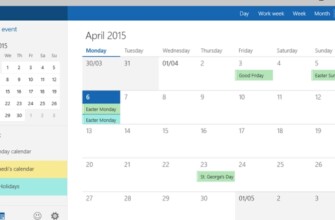Операционная система Windows 8, не удобна тем, что бы выключить компьютер приходится совершать множество действий, так как разработчиками данная функция была изъята с рабочего стола. Что для начинающего пользователя доставляет подчас множество проблем. Даже если вы не плохо знакомы с компьютером, но по ряду причин не были знакомы с данной версией Windows, это действие возможно вызовет ряд вопросов.
К сожалению, кнопка выключения компьютера или его перезагрузка при условии, что Вы знаете, где она находится, все равно остается в не столько удобном расположении и требует достаточного количества действий. А к примеру функциональная команда logoff (выход, смена или завершение сеанса работающего пользователя) совсем исключена, из графического интерфейса.
Мы предлагаем Вам для упрощения работы с Windows8 выполнить ряд действий, которые упростят процесс завершения сеанса, выключения или перезагрузки. А именно перенести функциональные ярлыки на рабочий стол, в меню «ПУСК» или панель задач.
Порядок действий:
- Нажимаем на правую клавишу мыши, на «Рабочем столе».
- Выбираем строку – «Создать Ярлык».
- Обратите внимание, что перезагрузка, выключение или выход, из любой системы Windows – за все эти команды отвечает «shutdown.exe». Данную команду, вы можете найти в папке «System32», расположеной в системной папке «С».
- Необходимо в свойствах ярлыка указать, расположение «exe».
Совет: называйте ярлык очевидным, для Вас именем.
Так как, в таком виде созданный ярлык не является рабочим, опять нажимаем правой клавишей мыши и необходимо выбрать строку – «Свойства».
Ниже перечислены параметры необходимые для ввода, они нужны для работы «shutdown.exe»:
- /h—режим гибернации;
- /r— перезагрузка;
- /s— выключение;
- /l— выход из системы;
- /i— функциональное окно, со списком возможных действий;
- /txxx— t (время), на которое компьютер задерживает выключение или перезагрузку.
Например, если Вам необходимо выполнить команду выключения компьютера, то стоит ввести «shutdown.exe /s /t 0» — в последующем нажатие, на данный ярлык позволит тут же выключить компьютер, с указанной задержкой. Так как указанное число стоит 0, то и выключение произойдет сразу же.
Нажимаем правой кнопкой мыши, на ярлык и выбираем строку – «Объект», где вписываем или копируем и вставляем (из текста выше) необходимые параметры.
Нажимаем «Сменить значок». В появившимся окне выберите понравившийся значок, нажмите на него и нажимаем «Ок».
Таким образом Вы создали – кнопку выключения.
Остальные требующиеся Вам ярлыки можно создать похожим способом. Например:
- Для создания ярлыка перезагрузки, в поле «Объект» — необходимо вставить «shutdown.exe /r /t 0».
- Для выхода, из системы текущего пользователя – «shutdown.exe /l».
- Для перехода, в Гибернацию – «shutdown.exe /h». Гибернация установлена по умолчанию, для активного режима она требует включения.
- Получившиеся, в ходе действий, ярлыки готовы к использованию.
Но для удобства их использования рекомендуем Вам перенести их в меню «Пуск», либо в панель задач.
Для данной операции нажимаем правой клавишей мыши на имеющийся ярлык и в появившимся меню выбираем необходимую строку.
На скриншоте, Вы можете увидеть, примерное расположение ярлыка.
Либо второй вариант расположения. Нажатие, на данный ярлык позволит выключить компьютер.